Gå inn i den kreative verden av grafisk design og lær hvordan du lager en attraktiv julekalender for dine firmakunder og forretningspartnere. I denne veiledningen vil jeg hjelpe deg steg for steg med å lage en illustrert julekalender i Adobe InDesign, som ikke bare er faglig, men også imponerende. La oss sammen skape et unikt design som formidler budskapet ditt til riktig målgruppe!
Viktige innsikter
- Bruk av Adobe InDesign til å lage en julekalender
- Hvordan finne og tilpasse attraktive layoutmaler
- Fargevalg og skrifttyper for et elegant design
- Økonomitips for trykking hos en profesjonell trykkeleverandør
- Bruk av 3D-forhåndsvisningsfunksjonen for bedre visualisering av sluttproduktet
Steg-for-steg-guide
La oss begynne med grunnleggende oppsett av julekalenderen. Dette inkluderer både valg av mal og design av de enkelte elementene.
Valg av mal
Først laster du ned en passende layoutmal. Besøk nettsiden til viaprinto og bla ned til malene for julekalendere, som du kan laste ned gratis. Jeg har valgt formatet 208 x 314 mm, som er ideelt for anledningen vår.
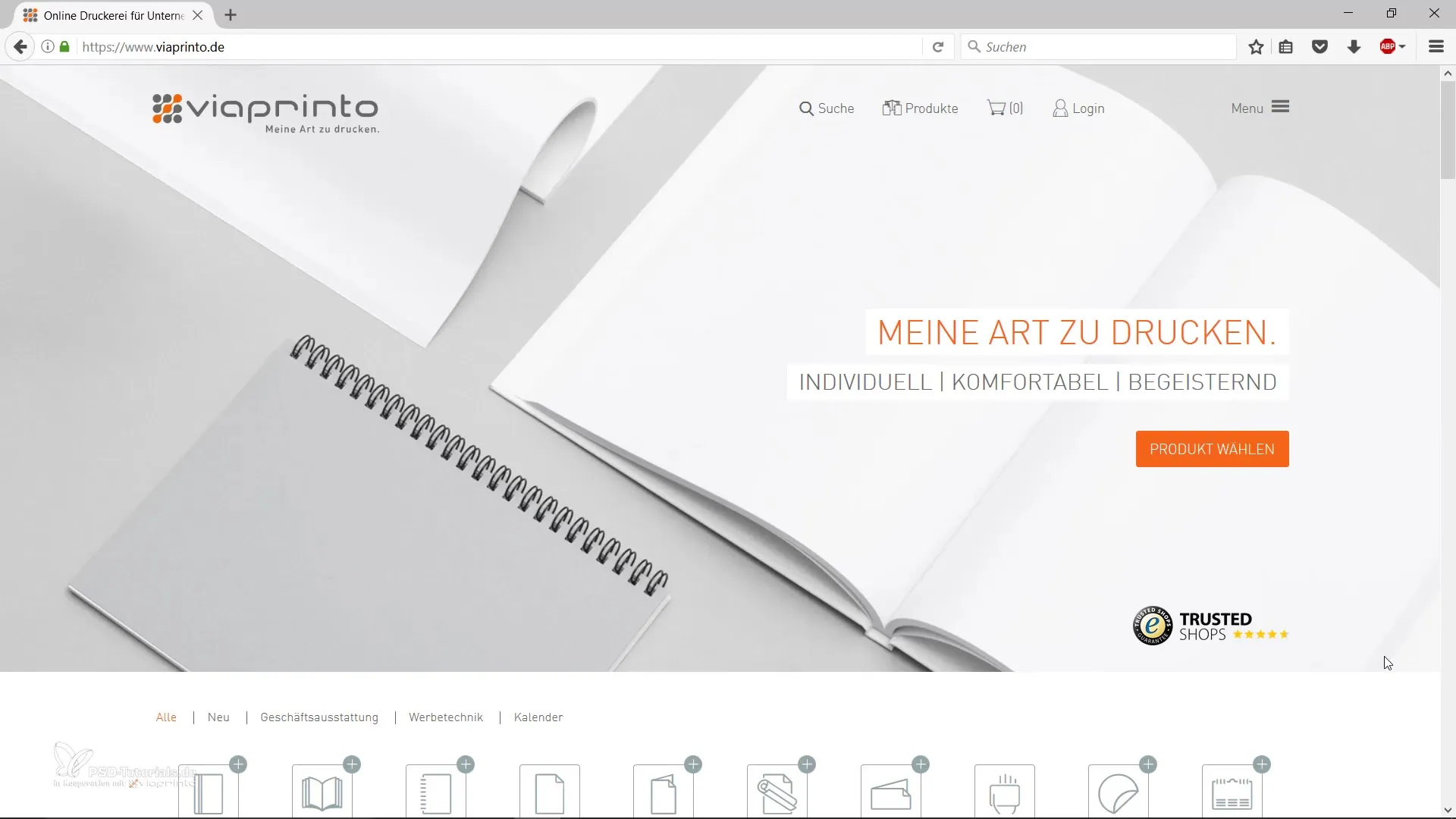
Lagret den nedlastede filen på datamaskinen din og åpne den i Adobe InDesign. Når du bruker en mal, er det viktig å få en oversikt over alle elementene. Derfor bør du sørge for at visningskvaliteten er høy.

For å forbedre kvaliteten, høyreklikk og velg "Visningsytelse" -> "Vis med høy kvalitet". Dette hjelper deg med å få en bedre idé om hvordan sluttproduktet vil se ut.
Design av forsiden
Nå som du har åpnet malen, er det første steget å designe forsiden. For at det skal se tiltalende ut, legger du til et bilde fra bibliotekene dine eller via Adobe Stock.
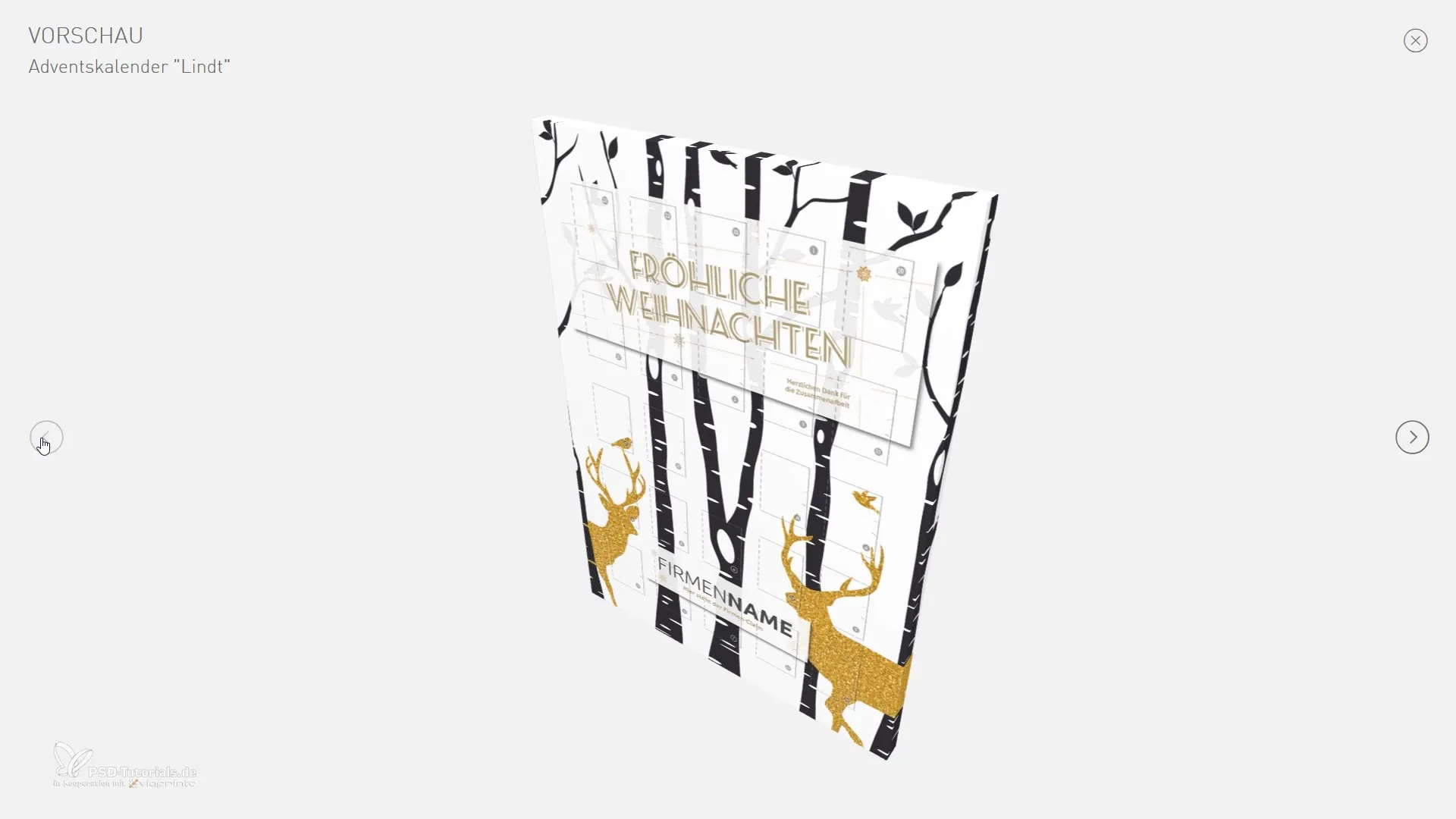
Plasser bildet helt ut til skjæringspunktet og sørg for at det ser jevnt ut. Det er viktig at bildet dekker høyre og øverste skjæringspunkt helt.
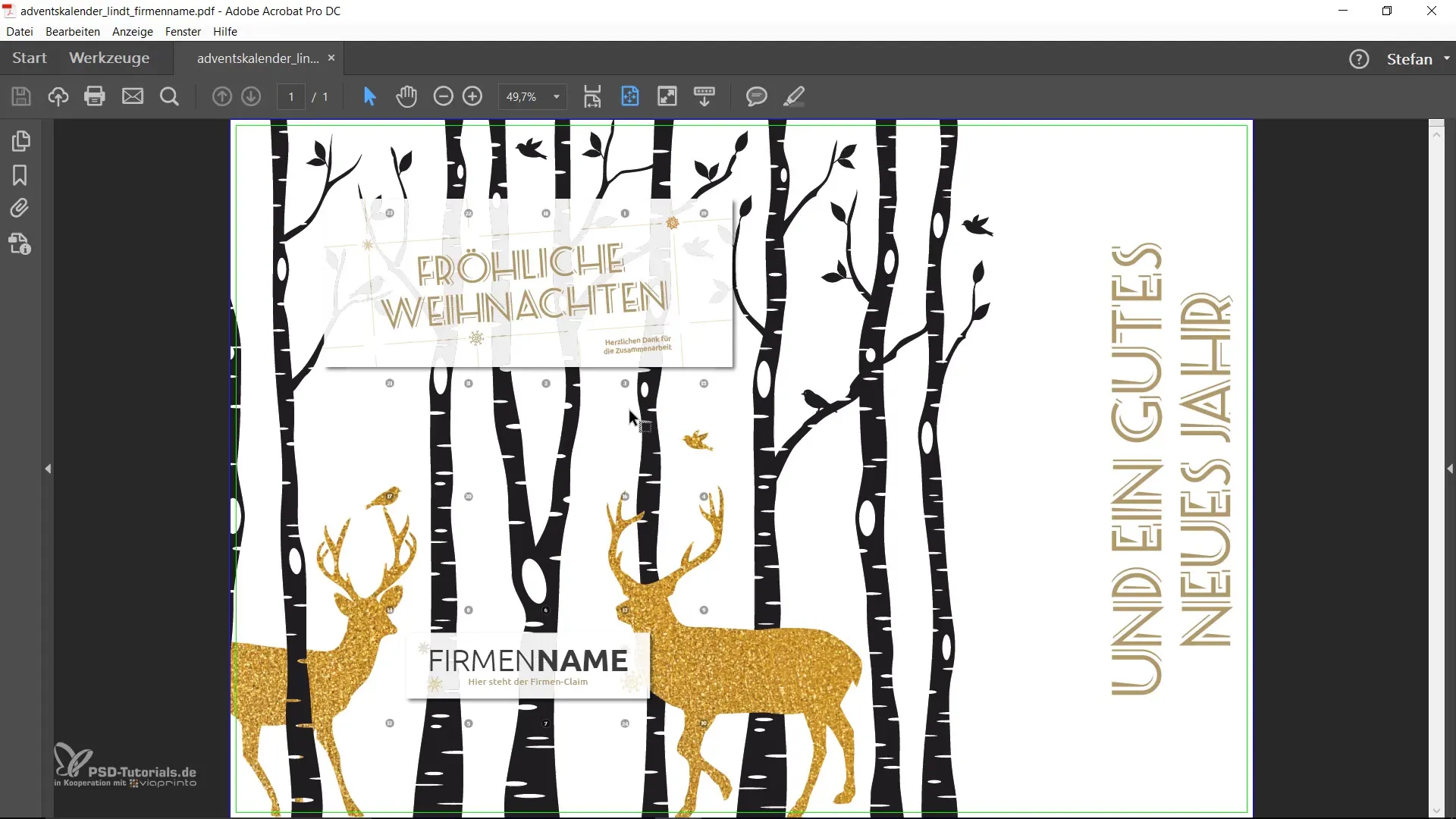
Mens du plasserer bildet, kan du bruke lag for å sikre at ingenting overlapper andre viktige elementer.
Legge til farger og tekstbokser
Etter å ha plassert bildet, må du legge til hovedfargene og tekstboksene. Velg et enkelt fargepalett som kan inkludere svart, hvitt og noen gulltoner.
Gå til fargefeltene dine og legg til nye farger. Bruk CMYK-verdier for å sikre at fargene er klare for trykking.
Opprett et rektangel for bakgrunnen, som har en lett gjennomsiktig hvit farge, for å harmonisere forsiden.
Velge skrifttyper
For designet bør det brukes minst to ulike skrifttyper: en for adventstallene og en for teksten. Velg en husfont for tekstene du ønsker å bruke i designet, og sørg for at størrelsen er lett leselig.
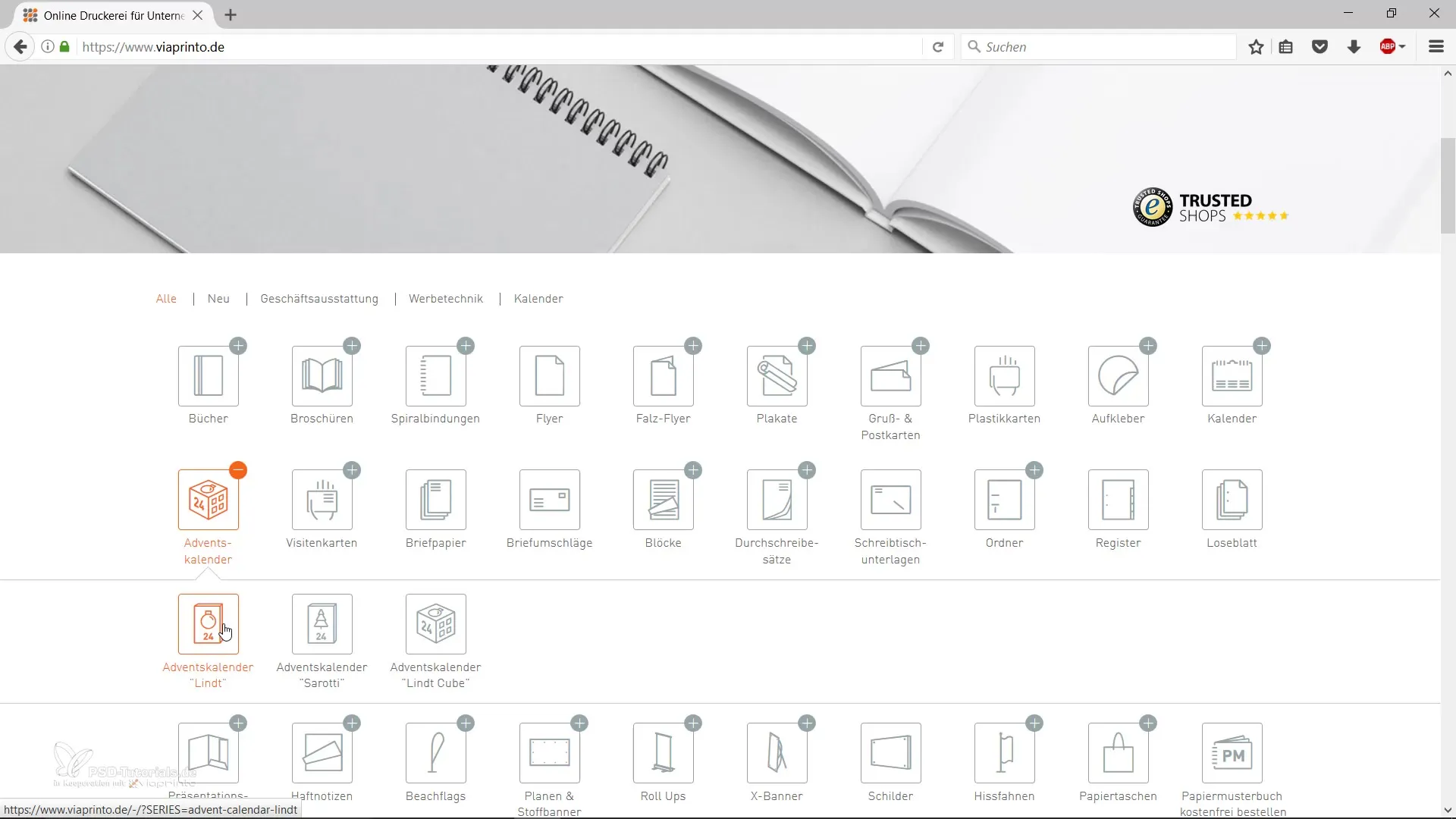
Du kan for eksempel legge til teksten "God jul" med din valgte skrifttype i den tilsvarende fargen.
Designing av adventstallene
Adventstallene er kjernen i kalenderen. Du må implementere dem kreativt i lukene. Du kan plassere tallene enten i tekstform eller bruke kjøpssirkel.
Velg en passende skriftstørrelse og plasser tallene forsiktig, slik at de ikke forstyrrer og er lett leselige. Du kan fylle dem med en av de valgte fargene fra fargepaletten din.
Fullføre designet
Når de grunnleggende elementene er lagt til, er det på tide å sjekke forhåndsvisningen av sluttproduktet. Du kan bruke 3D-forhåndsvisningsfunksjonen i Adobe InDesign for å få et realistisk inntrykk av designet.
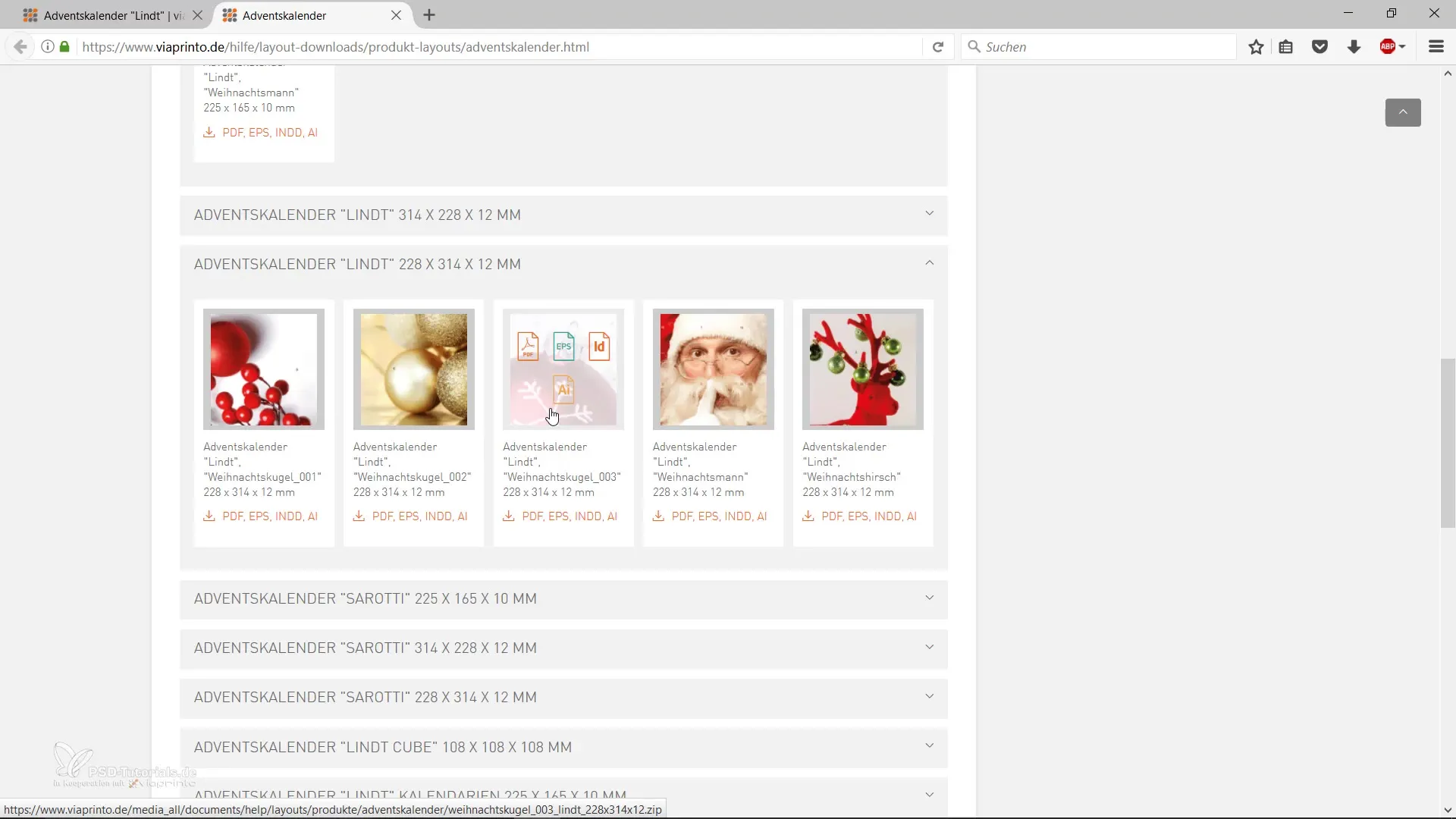
Hvis du er fornøyd med utseendet til kalenderen, eksporter filen som PDF for trykking. Du bør sørge for å velge de riktige innstillingene for PDF-eksporten.
Forberedelse for trykking og bestilling
Bruk viaprinto produktkonfigurator for å laste opp PDF-en din og se en 3D-forhåndsvisning. Her kan du justere trykkparametrene og til slutt legge inn bestillingen din.
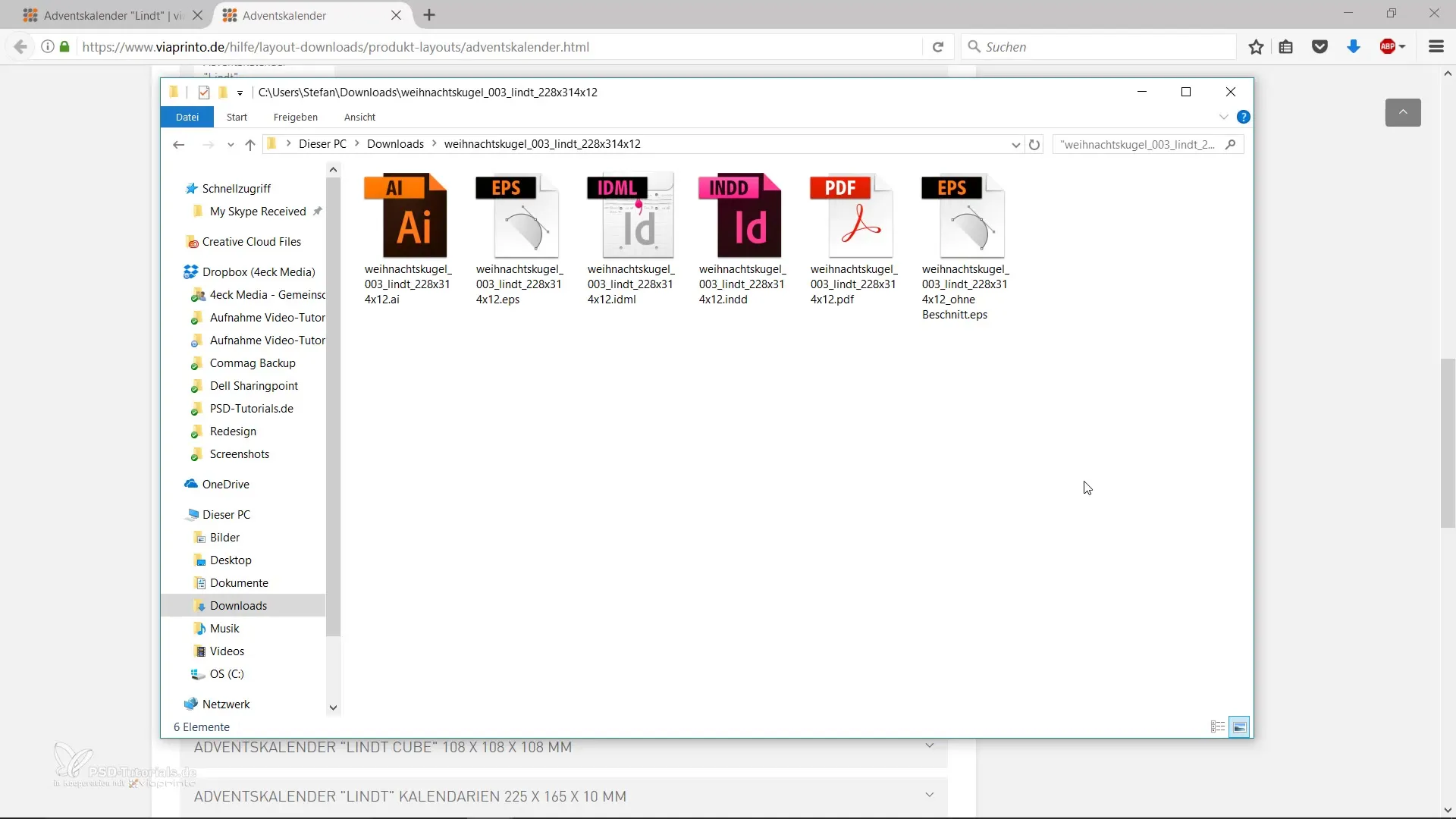
Sørg for å velge profesjonell datakontroll for å være sikker på at alt er perfekt klar for trykk.
Sammendrag - Lage julekalender for firmakunder
I denne veiledningen har du lært hvordan du kan lage en attraktiv julekalender for bedriften din i Adobe InDesign. Vi har gått igjennom trinnene for valg av mal, design av forsiden, farge- og skrifttypevalg samt forberedelse for trykking. Med denne grunnleggende kunnskapen er du godt rustet til å lage en unik kalender som begeistrer kundene dine.
Ofte stilte spørsmål
Hva trenger jeg for å lage en julekalender?Du trenger Adobe InDesign, en passende mal, farger og skrifttyper.
Hvordan finner jeg en passende mal?Besøk viaprinto og søk i området for maler til julekalendere.
Hvilke fargekombinasjoner anbefaler du?En kombinasjon av svart, hvitt og gull- eller sølvtone fungerer perfekt.
Hvordan eksporterer jeg filen klar for trykk?Bruk PDF-eksportfunksjonen i Adobe InDesign og sørg for å velge den passende standarden.
Kan jeg også lage kalenderen online?Ja, via viaprinto har du muligheten til å lage designet online.


